Eliminar el virus Combo (Guía mejorada) - Pasos de desencriptación incluidos
Guía de eliminación del virus Combo
¿Qué es Ransomware Combo?
El ransomware Combo es un peligroso criptovirus que pertenece a la notoria familia Dharma
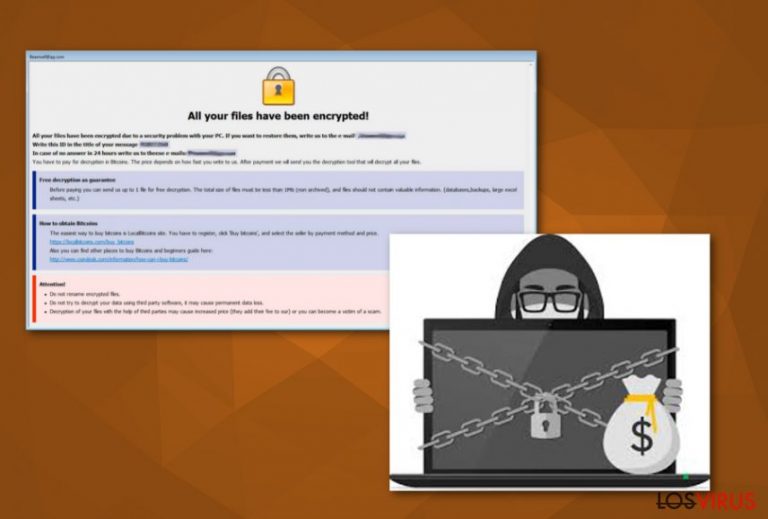
El ransomware Combo es un peligroso virus que pertenece a una bien conocida familia de ransomwares llamada Dharma. Desde su desarrollo en Noviembre del 2016, este ransomware ha estado reapareciendo con más de diez versiones diferentes. La última versión del virus ha sido llamada ransomware Combo, ya que usa la extensión de archivo .combo para bloquear los datos encriptados. La extensión completa del nombre añadido a los archivos de la víctima consiste en este patrón: «Nombredearchivo.id{ID-here}.[combo@tutanota.de].combo.» Tras la modificación de los datos, el ransomware guarda la nota de pago en el escritorio de las víctimas y en cada carpeta que contenga archivos encriptados. Normalmente, es usada para proporcionar más información sobre el ataque e instrucciones sobre cómo recuperar los archivos encriptados. No obstante, cualquier contacto entre los criminales y las víctimas no es recomendable debido a potenciales peligros.
| Nombre | Ransomware Combo |
|---|---|
| Tipo | Cryptovirus |
| Familia | Dharma |
| Extensión | .combo |
| Síntomas | Los archivos encriptados con una extensión específica no pueden ser abiertos, la nota de pago puede encontrarse en todas las carpetas con datos encriptados. |
| Distribución | Archivos adjuntos en emails spam, enlaces dudosos |
| Eliminación | Usar FortectIntego para eliminar el ransomware Combo |
Los virus de tipo ransomware son uno de los virus más peligrosos a día de hoy debido a sus habilidades de hacer que los datos de las víctimas queden bloqueados. Adicionalmente, debemos tener en cuenta el hecho de que los desarrolladores del ransomware Combo pueden acceder al sistema operativo e iniciar varios cambios en él. Por ello, si tu dispositivo queda infectado con este ransomware, la pérdida de parte de tus datos no es el mayor de los problemas. Necesitas deshacerte del ransomware en cuanto puedas debido al hecho de que los criminales pueden acceder a tu PC remotamente y deshabilitar los ejecutables útiles o iniciar otras tareas indeseadas.
Ya que esta herramienta de desencriptación pueden ni siquiera existir, no contactes a los desarrolladores a través del email combo@tutanota.de. Esto puede conducir a una pérdida de dinero sin recibir ninguna herramienta para desbloquear tus archivos. Tratar con desarrolladores de ransomware es siempre una actividad peligrosa, por lo que céntrate en eliminar el ransomware Combo y solo entonces considera iniciar la recuperación de los datos. De acuerdo con los investigadores en seguridad, puedes usar FortectIntego para solucionar el problema.
Las versiones previamente lanzadas del ransomware Dharma son conocidas por tener desencriptadores lanzados. Sin embargo, teniendo en cuenta que cada versión usa un algoritmo de encriptación diferente, algunos desencriptadores no serán de utilidad. Desafortunadamente, no hay una herramienta desarrollada para este ransomware aún. El modo más seguro para restaurar tus archivos es eliminar el ransomware Combo y luego entonces recuperar los archivos desde una copia de seguridad.

Un click en un archivo infectado puede hacerte quedar infectado con este virus
La pestaña Spam del email en tu bandeja de entrada se rellena fácilmente por una simple razón. El contenido comercial o las hojas informativas y otra información inútil acaban ahí. Desafortunadamente, estos correos pueden contener cargas explosivas maliciosas y archivos infectados. En el momento en que abras uno de ellos y hagas click en el archivo adjunto malicioso, tu sistema quedará infectado.
Puedes ver si un correo no es seguro si el texto del email en sí mismo parece sospechoso, está repleto de anuncios o el contenido no está relacionado con el archivo adjunto. Nunca debería abrir estos correos y limpiar tu email con más frecuencia. Pero si encuentras un Word u otro archivo adjunto aparentemente seguro adjunto a un correo comercial, aléjate. Estos archivos pueden estar repletos de virus macro. Son usados para difundir malwares como los ransomwares.
Acabar con el ransomware Combo ahora, antes de que sea demasiado tarde
Para eliminar el ransomware Combo, deberías usar herramienta profesionales diseñadas para la detección de malware. Los programas anti-virus existen que existen en tu PC pueden quedar deshabilitados por el virus, por lo que usa herramientas anti-malware como FortectIntego o Malwarebytes. Esto puede ayudarte a comprobar por completo y encontrar todas las posibles amenazas. El ransomware puede instalar herramientas o programas adicionales, por lo que es muy importante limpiar todo tu sistema por completo y adecuadamente.
La eliminación del ransomware Combo es esencial para el sistema, ya que no puedes usar el dispositivo ni recuperar tus archivos sin deshacerte adecuadamente de la infección. La desencriptación no funciona siempre ya que el ransomware tiende a encriptar los archivos varias veces, por lo que el mejor modo de recuperar tus archivos es usar una copia de seguridad externa. Recuerda que no puedes insertarla si el dispositivo no está limpio. Esto destruirá tus archivos permanentemente. Mantén tus herramientas anti-spyware y anti-virus actualizadas para así poder evitar esta infección en el futuro.
Guía de eliminación manual del virus Combo
Ransomware: Eliminación manual de ransomware en Modo Seguro
Usa el Modo Seguro con Funciones de Red para desactivar el virus Combo en tu ordenador:
¡Importante! →
La guía de eliminación manual puede ser demasiado complicada para usuarios normales de ordenador. Requiere conocimiento técnico avanzado para ser seguida correctamente (si archivos vitales del sistema son eliminados o dañados, puede resultar en un compromiso completo de Windows), y también puede llevar horas completar. Por ello, te recomendamos encarecidamente que uses el método automático provisto provisto arriba.
Paso 1. Acceder en Modo Seguro con Funciones de Red
La eliminación manual de malware es mejor que sea eliminada en el ambiente de Modo Seguro.
Windows 7 / vista / XP
- Click en Inicio > Apagar > Reiniciar > Aceptar
- Cuando tu ordenador se active, empieza a pulsar el botón F8 (si esto no funciona, intenta con F2, F12, Supr etc. – todo depende del modelo de tu placa base) múltiples veces hasta que veas la ventana de Opciones de Inicio Avanzadas.
- Selecciona Modo Seguro con Funciones de Red desde la lista.

Windows 10 / Windows 8
- Click derecho en el botón Inicio y selecciona Configuración.

- Desliza hasta abajo y selecciona Actualizaciones y Seguridad.

- En el panel izquierdo de la ventana, elige Recuperación.
- Ahora desliza hasta encontrar la sección Inicio Avanzado.
- Click en Reiniciar ahora.

- Selecciona Solucionador de Problemas.

- Ve a opciones Avanzadas.

- Selecciona Ajustes de Inicio.

- Pulsa Reiniciar.
- Ahora pulsa 5 o haz click en 5) Habilitar Modo Seguro con Funciones de Red.

Paso 2. Acabar con los procesos sospechosos
El Administrador de Tareas de Windows es una útil herramienta que muestra todos los procesos en segundo plano. Si el malware está ejecutando un proceso, necesitas acabar con él:
- Pulsa Ctrl + Shift + Esc en tu teclado para abrir el Administrador de Tareas de Windows.
- Click en Más detalles.

- Desliza hasta la sección de procesos en segundo plano y busca cualquier cosa sospechoso.
- Click derecho y selecciona Abrir localización del archivo.

- Vuelve a procesos, click derecho y selecciona Finalizar Tarea.

- Elimina los contenidos de la carpeta maliciosa.
Paso 3. Comprobar los programas de Inicio
- Pulsa Ctrl + Shift + Esc en tu teclado para abrir el Administrador de Tareas de Windows.
- Ve a la pestaña Inicio.
- Click derecho en el programa sospechoso y elige Deshabilitar.

Paso 4. Eliminar los archivos del virus
Los archivos relacionados con malware pueden encontrarse en varios sitios dentro de tu ordenador. Aquí están las instrucciones que pueden ayudarte a encontrarlos:
- Escribe Limpieza de Discos en la búsqueda de Windows y pulsa Enter.

- Selecciona el disco que quieras limpiar (C: es tu disco principal por defecto por lo que es probable que sea el que contenga los archivos maliciosos).
- Desliza por la lista de los Archivos a eliminar y selecciona lo siguiente:
Temporary Internet Files
Downloads
Recycle Bin
Temporary files - Selecciona Limpiar archivos del sistema.

- Puedes también buscar otros archivos maliciosos ocultos en las siguientes carpetas (escribe esas entradas en la Búsqueda de Windows y pulsa Enter):
%AppData%
%LocalAppData%
%ProgramData%
%WinDir%
Una vez hayas finalizado, reinicia el PC en modo normal.
Eliminar Combo usando System Restore
Activar la función Restaurar Sistema:
-
Paso 1: Reinicia tu ordenador para Safe Mode with Command Prompt
Windows 7 / Vista / XP- Click en Start → Shutdown → Restart → OK.
- Cuando tu ordenador esté activo, comienza a pulsar F8 múltiples veces hasta que veas la ventana de Advanced Boot Options.
-
Selecciona Command Prompt de la lista

Windows 10 / Windows 8- Pulsa el botón Power en la pantalla de logueo de Windows. Ahora pulsa y mantén Shift, el cual está en tu teclado y haz click en Restart..
- Ahora selecciona Troubleshoot → Advanced options → Startup Settings y finalmente pulsa Restart.
-
Una vez que tu ordenador esté activo, selecciona Enable Safe Mode with Command Prompt en la ventana Startup Settings.

-
Paso 2: Restaura tus archivos del sistema y configuraciones
-
Una vez aparezca la ventana Command Prompt, inserta cd restore y haz click en Enter.

-
Ahora escribe rstrui.exe y pulsa de nuevo en Enter..

-
Cuando una nueva ventana aparezca, haz click en Next y selecciona tu punto de restauración que sea anterior a la infiltración de Combo. Tras hacer esto, haz click en Next.


-
Ahora haz click en Yes para comenzar la restauración del sistema.

-
Una vez aparezca la ventana Command Prompt, inserta cd restore y haz click en Enter.
Bonus: Recuperar tus datos
La guía que se presenta a continuación te intentará ayudar a eliminar Combo de tu ordenador. Para recuperar tus archivos encriptados, te recomendamos que uses una guía detallada por los expertos de seguridad de losvirus.es.Si tus archivos han sido encriptados por Combo, puedes usar varios métodos para restaurarlos:
Probar Data Recovery Pro para recuperar los datos encriptados
Esta herramienta es una buena solución para restaurar los archivos tras el ataque de un ransomware.
- Descargar Data Recovery Pro;
- Sigue los pasos establecidos en Data Recovery e instala el programa en tu ordenador;
- Ejecútalo y escanea tu ordenador en busca de los archivos encriptados por el ransomware Combo;
- Restauralos.
Usa la función Versiones Anteriores de Windows para recuperar tus archivos
Si la Restauración de Sistema estaba habilitada antes del ataque inicial, puedes usar la función de Versiones Anteriores de Windows y recuperar archivos individuales.
- Encuentra un archivo encriptado que desees recuperar y haz click derecho en él;
- Selecciona “Properties” y ve a la pestaña “Previous versions”;
- Aquí, comprueba cada copia disponible del archivo “Folder versions”. Deberías seleccionar la versión que quieres recuperar y hacer click en “Restore”.
ShadowExplorer puede restaurar tus archivos bloqueados por el ransomware Combo
Si el virus con el que estás tratando te deja las copias de volumen intactas, puedes restaurarlas con ShadowExplorer.
- Descarga Shadow Explorer (http://shadowexplorer.com/);
- Sigue el Asistente de Configuración de Shadow Explorer e instala esta aplicación en tu ordenador.
- Ejecuta el programa y ve hacia el menú desplegable en la esquina superior izquierda para seleccionar el disco con tus datos encriptados. Comprueba qué carpetas son ahí;
- Click derecho en la carpeta que quieres restaurar y selecciona “Export”. Puedes también seleccionar dónde quieres que sea almacenada.
La herramienta de desencriptación para el ransomware Combo aún no está desarrollada.
Finalmente, deberías pensar en la protección contra crypto-ransomwares. Para poder proteger tu ordenador de Combo u otros ransomwares, usa un anti-spyware legítimo, como FortectIntego, SpyHunter 5Combo Cleaner o Malwarebytes
Recomendado para ti
No dejes que el gobierno te espíe
El gobierno tiene muchos problemas con respecto al registro de datos de los usuarios y los espionajes a los ciudadanos, por lo que deberías tener esto en consideración y leer más sobre las oscuras prácticas de reunión de información. Evita cualquier registro indeseado del gobierno o espionaje navegando completamente anónimo por Internet.
Puedes elegir una localización diferente cuando estés navegando y acceder a cualquier material que desees sin ninguna restricción de contenido particular. Puedes fácilmente disfrutar de conexión a internet sin riesgos de ser hackeado usando la VPN Private Internet Access.
Controla la información a la que puede acceder el gobierno o cualquier otra parte y navega por internet sin ser espiado. Incluso aunque no estés envuelto en actividades ilegales o confíes en tus servicios o plataformas elegidas, ten cuidado con tu seguridad y toma medidas de precaución usando un servicio VPN.
Copia de seguridad de los archivos para uso posterior, en caso de ataque de malware
Los problemas de software creados por malwares o pérdidas directas de datos debido a una encriptación puede conducir a problemas con tu dispositivo o daño permanente. Cuando tienes copias de seguridad actualizadas, puedes fácilmente recuperarte tras un incidente y volver a la normalidad.
Es crucial crear actualizaciones de tus copias de seguridad sobre cualquier cambio en tus dispositivos, por lo que puedes volver al punto donde estabas trabajando antes de que el malware modificase cualquier cosa o tuvieses problemas en tu dispositivo a causa de pérdida de datos o corrupción del rendimiento.
Cuando tienes una versión previa de cada documento importante o proyecto, puedes evitar frustración y pérdidas. Es bastante útil cuando aparecen malwares de la nada. Usa Data Recovery Pro para llevar a cabo la restauración del sistema.







